كيفية تحويل Google Forms إلى PDF أو Google Docs أو Word
هناك طرق متعددة لمشاركة Google Forms. يمكنك طباعته أو تغيير النموذج إلى تنسيقات أخرى. ومع ذلك، هل تريد تغيير Google Forms إلى PDF أو Google Docs أو مستند Word؟ هذا هو المكان الصحيح. دعونا نتعلم كيفية تحويل Google Forms إلى PDF أو Google Docs أو Word.
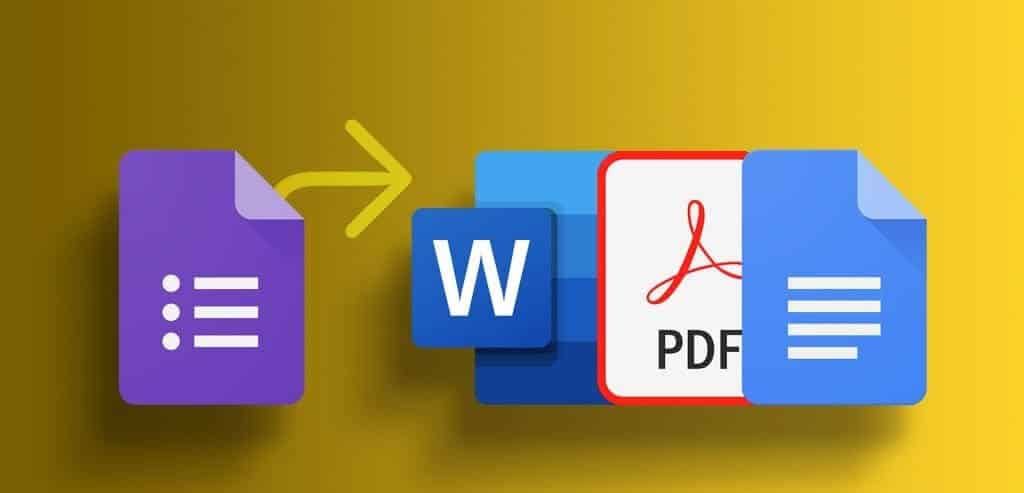
يمكن أن يكون تحويل Google Forms إلى Google Docs أو Word مفيدًا إذا كنت تريد تعديل النموذج في هذه التطبيقات. وبالمثل، يمكنك تحويل Google Forms إلى ملف PDF إذا كنت تريد طريقة أفضل أو سهلة القراءة للنماذج الخاصة بك. سيساعدك التحويل إلى PDF أيضًا إذا كنت تريد من الأشخاص ملء Google Forms الخاص بك دون الاتصال بالإنترنت أو بدون خدمات Google.
كيفية تحويل Google Forms إلى PDF
لا تحتوي Google Forms على خيار أصلي لتحويلها إلى PDF. ومع ذلك، يجب عليك استخدام الحل البديل لاستخدام خيار الطباعة لحفظ Google Forms كملف PDF. دعونا نتعلم كيفية تصدير Google Forms إلى PDF على أنظمة التشغيل Windows وMacOS وAndroid وiPhone.
تحويل Google Forms إلى PDF في Chrome على نظام التشغيل Windows أو Mac
الخطوة 1: افتح Google Forms في وضع التحرير في متصفح Chrome.
الخطوة 2: انقر على أيقونة ثلاثية النقاط في الأعلى وحدد طباعة.
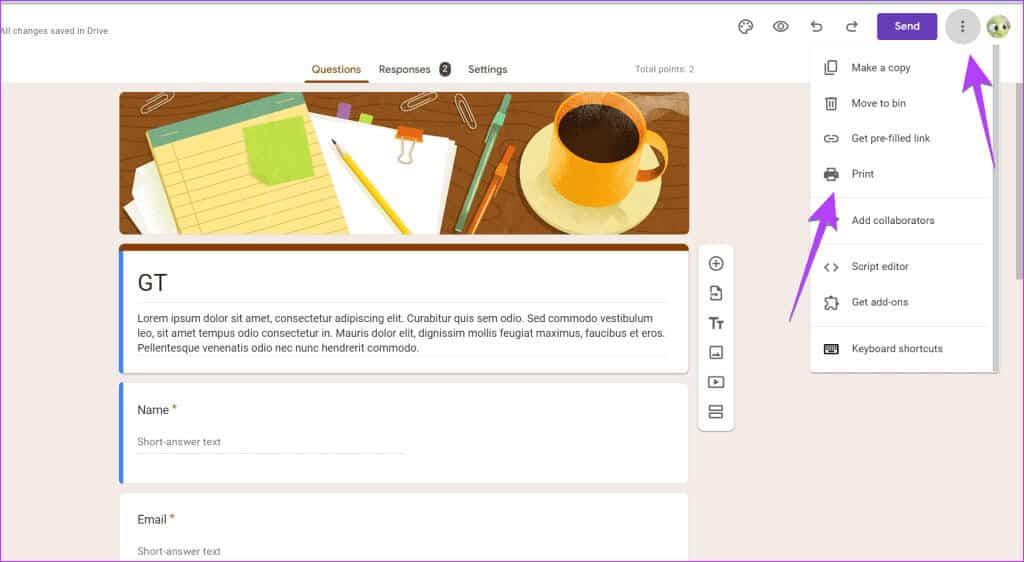
إذا كنت لا ترى خيار Save as PDF، فانقر فوق See More واختر خيار Save as PDF.
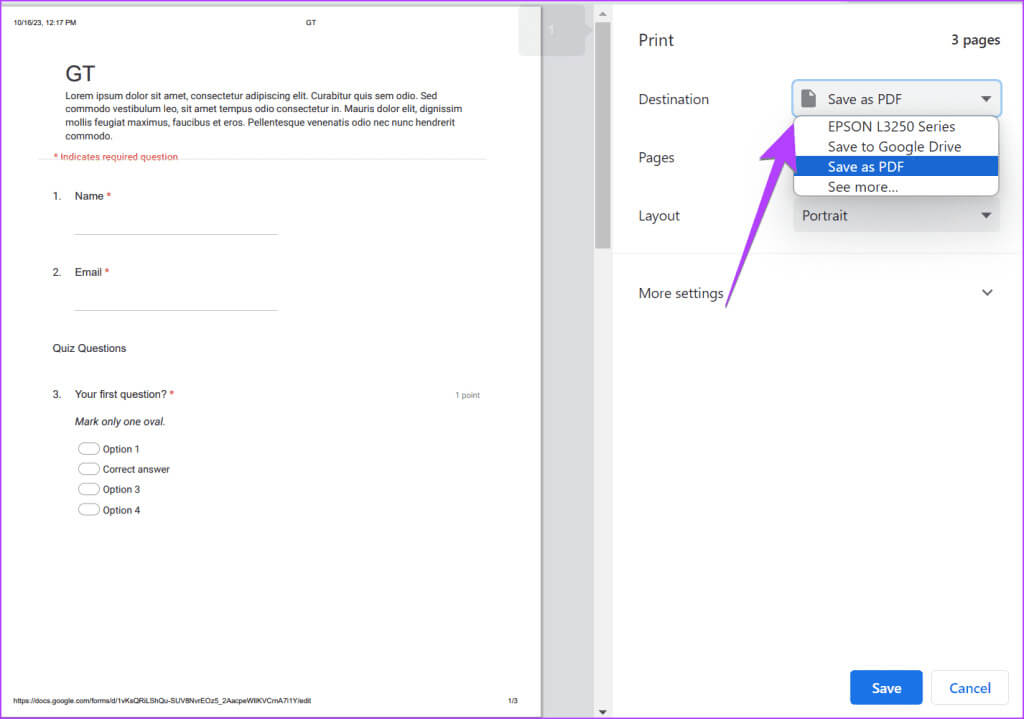
الخطوة 4: انقر فوق الزر “حفظ” واختر موقع التنزيل على جهاز الكمبيوتر الخاص بك لحفظ Google Forms المحول بصيغة PDF.
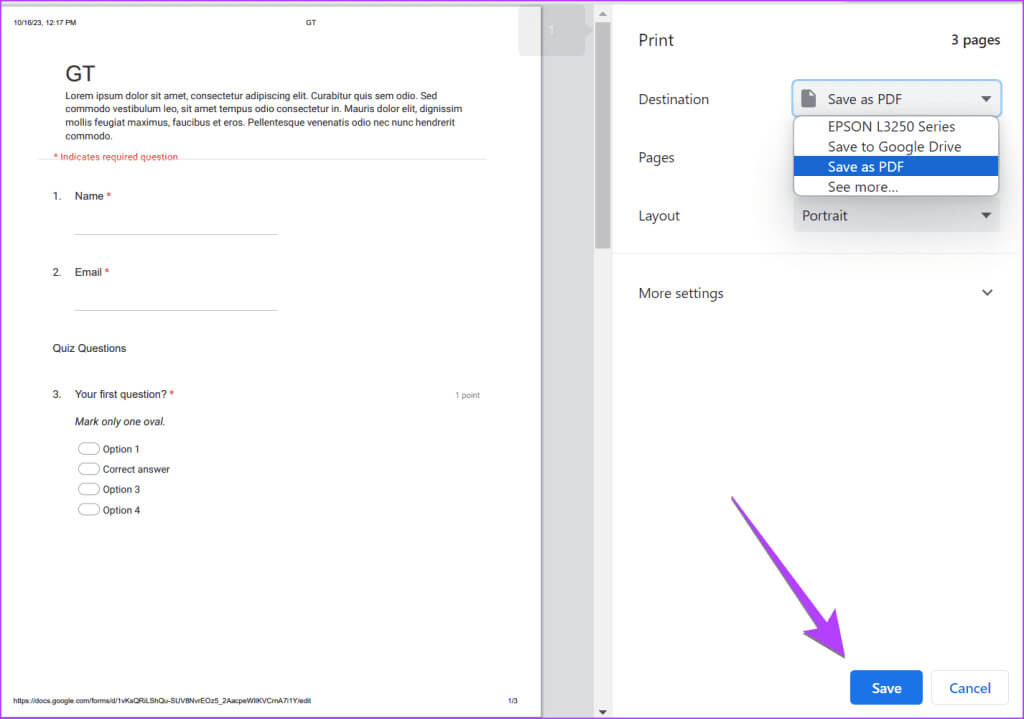
تحويل Google Forms إلى PDF على نظام Mac
الخطوة 1: افتح Google Forms في Safari على جهاز MacBook الخاص بك.
الخطوة 2: انقر على أيقونة ثلاثية النقاط وحدد طباعة.
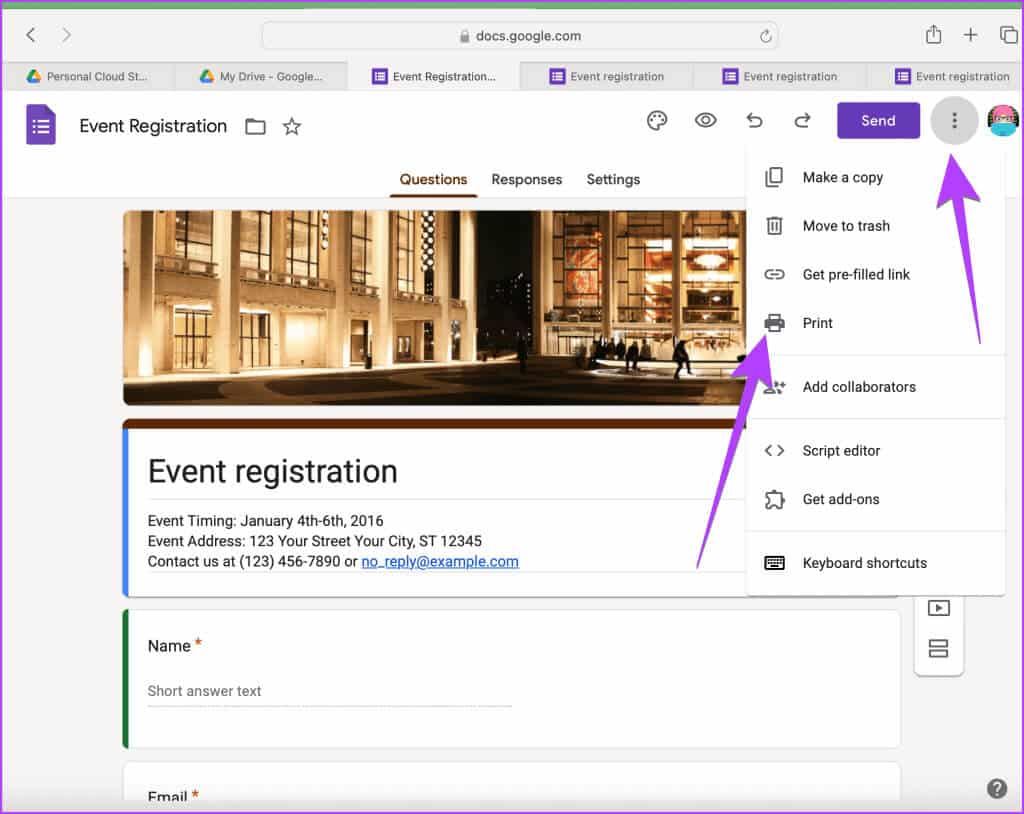
خطوة 3: انقر على السهم الصغير لأسفل بجوار PDF في الأسفل واختر حفظ بتنسيق PDF.
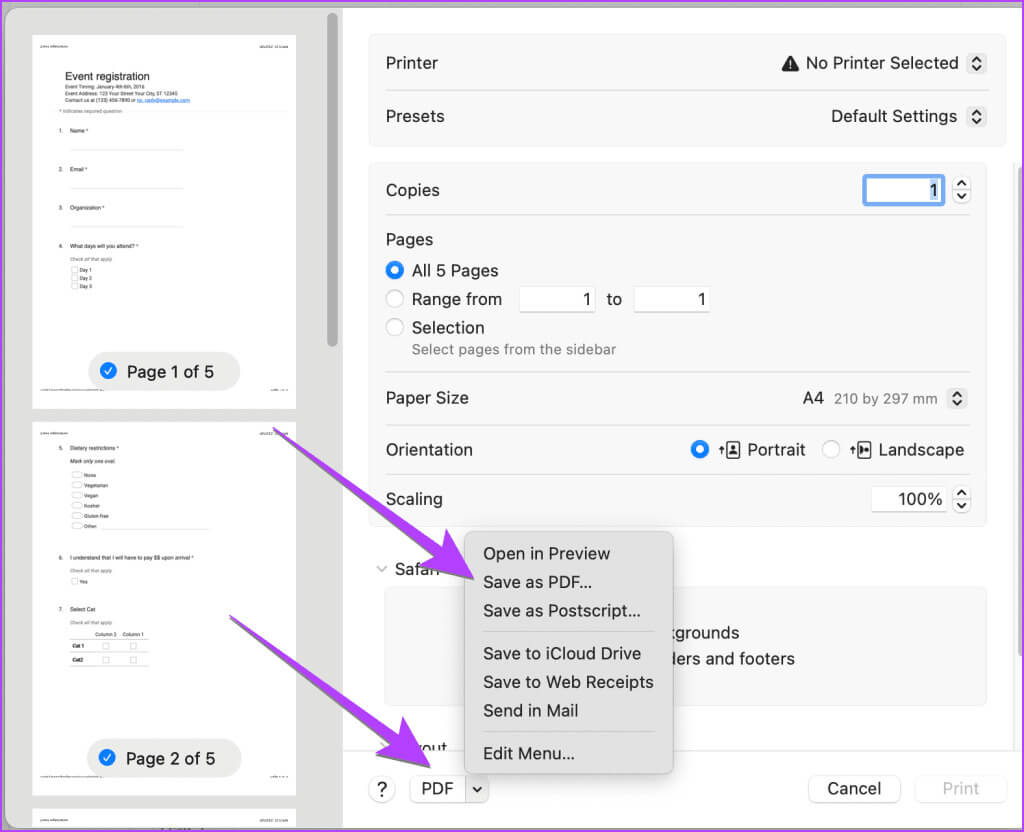
الخطوة 4: بعد ذلك، اختر موقع التنزيل لتصدير نموذج Google الخاص بك إلى PDF على نظام التشغيل macOS.
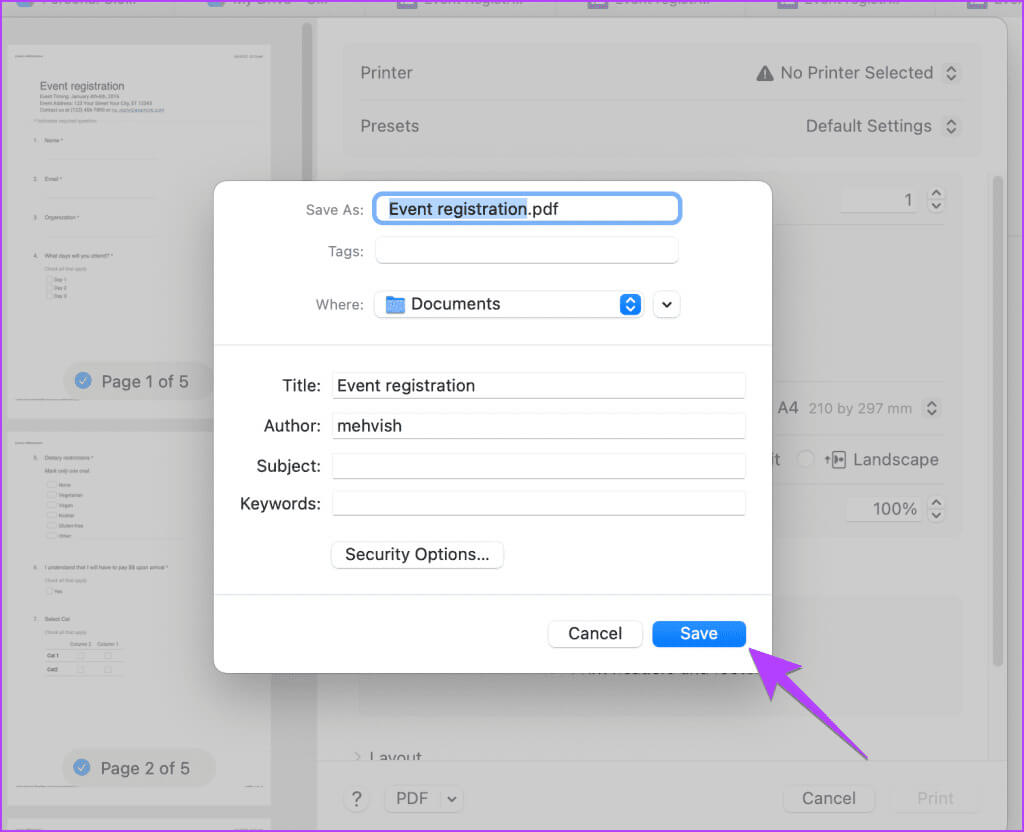
نصيحة: تعرف على كيفية تعديل Google Forms كالمحترفين
تحويل Google Forms إلى PDF على Android
الخطوة 1: افتح Google Forms على هاتف Android الخاص بك.
الخطوة 2: اضغط على أيقونة ثلاثية النقاط بجوار صورة ملفك الشخصي مباشرةً واختر طباعة.
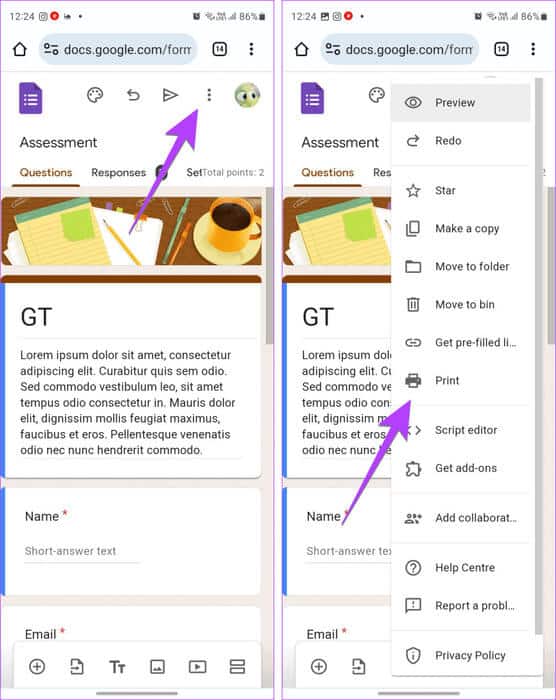
خطوة 3: في نافذة الطباعة، انقر فوق الطابعة وحدد حفظ بتنسيق PDF.
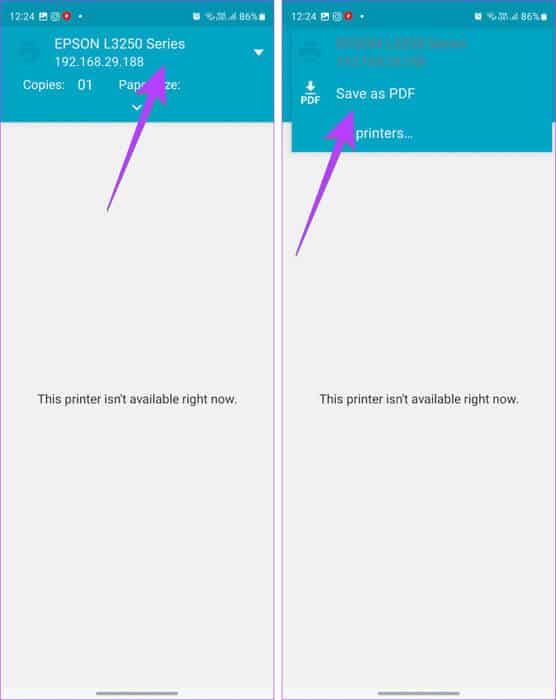
الخطوة 4: اضغط على زر PDF واختر موقع التنزيل لتصدير Google Forms بصيغة PDF على هاتف Android الخاص بك.
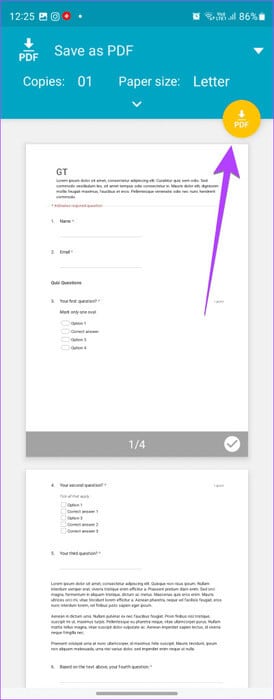
نصيحة: تعرف على كيفية إنشاء Google Forms واستخدامها على الهاتف المحمول
تحويل Google Forms إلى PDF على iPhone
الخطوة 1: افتح Google Forms في Safari على جهاز iPhone الخاص بك.
الخطوة 2: اضغط على أيقونة المشاركة واضغط على زر الخيارات في ورقة المشاركة.
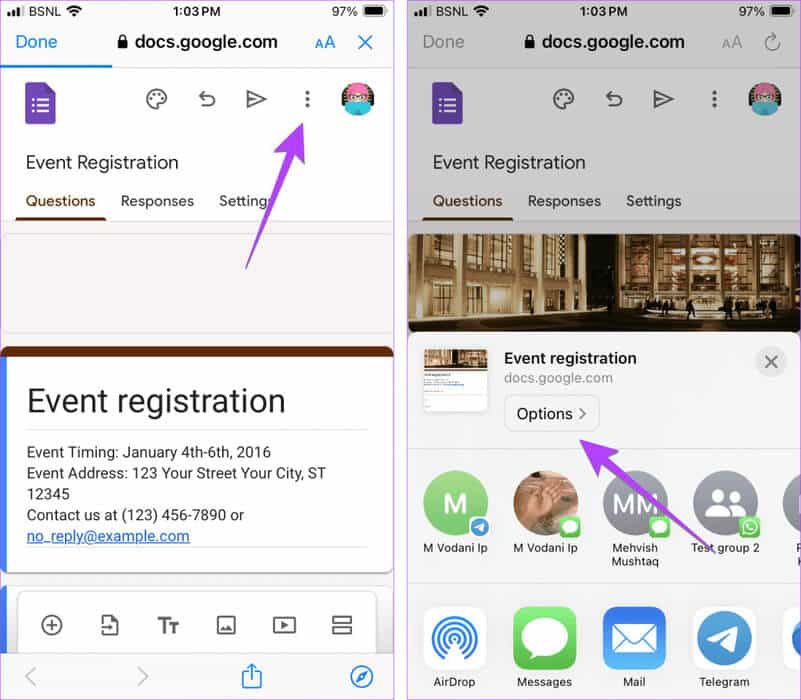
خطوة 3: حدد PDF واضغط على تم في الأعلى.
الخطوة 4: ستصل إلى ورقة المشاركة مرة أخرى. هنا، اضغط على حفظ إلى الملفات.
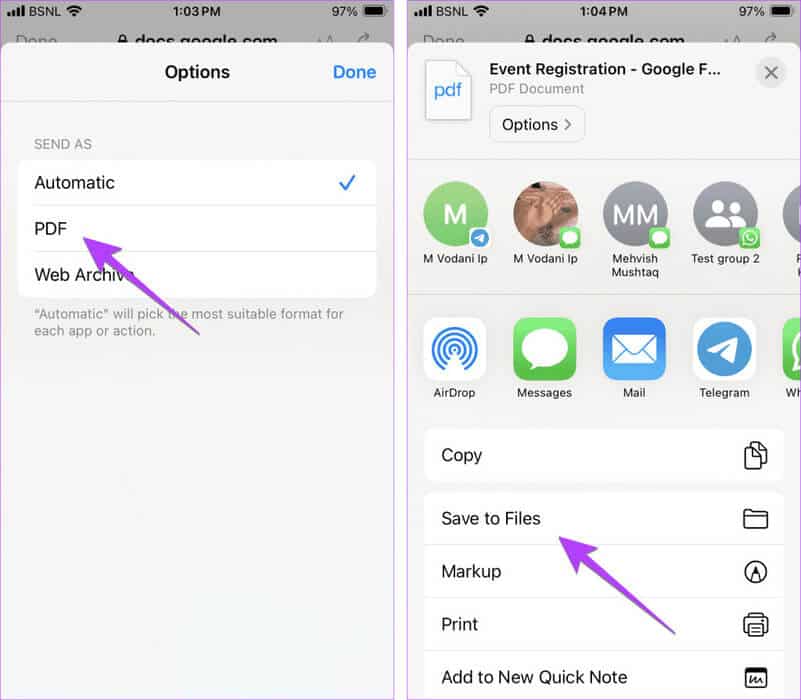
الخطوة 5: حدد موقع التنزيل على جهاز iPhone الخاص بك لحفظ ملف PDF واضغط على زر Save.
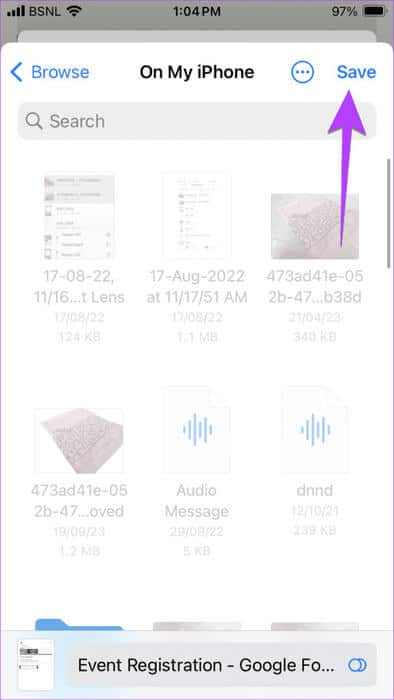
نصيحة: يمكنك أيضًا استخدام الطريقة المذكورة في قسم Android لتغيير Google Forms إلى PDF على iPhone.
تحويل Google Forms الخاص بشخص آخر إلى PDF على جهاز الكمبيوتر
إذا قام شخص ما بمشاركة Google Forms معك وتريد تحويله إلى ملف PDF، فاستخدم ميزة الطباعة في المتصفح الخاص بك لتحويله إلى ملف PDF.
الخطوة 1: افتح Google Forms في Chrome.
الخطوة 2: انقر على أيقونة ثلاثية النقاط في الزاوية العلوية اليمنى وحدد طباعة.
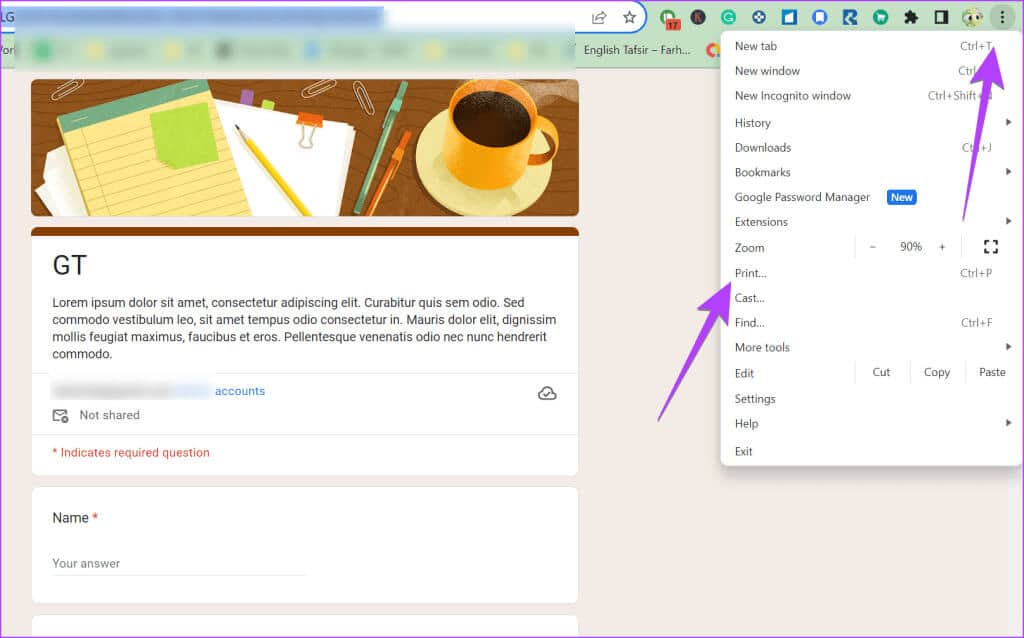
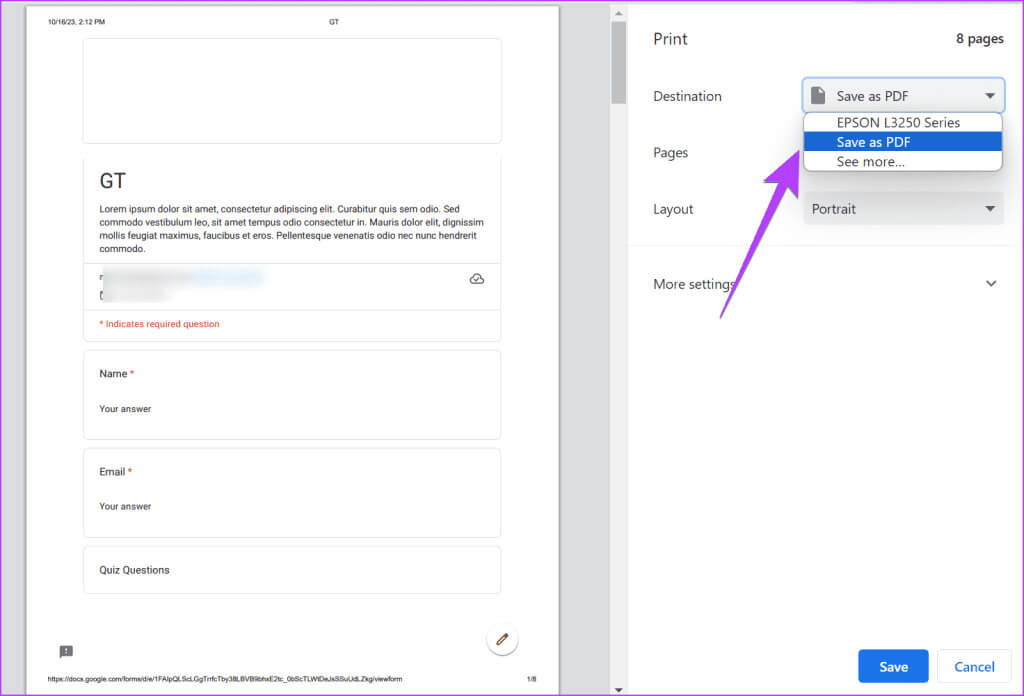
الخطوة 4: اختر موقع التنزيل لحفظ ملف PDF.
ملاحظة: تعمل هذه الطريقة أيضًا على الهاتف المحمول ويمكن استخدامها لطباعة Google Forms الخاص بك.
كيفية تحويل Google Forms إلى GOOGLE DOC
في الوقت الحالي، لا يوجد تكامل مباشر بين Google Forms و Google Docs. لذلك، لا يمكنك تصدير Google Forms مباشرة إلى Google Docs. ولكن، كما هو الحال دائمًا، هناك حل بديل.
تحتاج أولاً إلى تحويل Google Forms إلى PDF (كما هو موضح أعلاه) وتحميل ملف PDF هذا في Drive، متبوعًا بفتح ملف PDF كـ Google Docs في Drive.
فيما يلي الإرشادات خطوة بخطوة لتحويل Google Forms إلى Google Docs:
الخطوة 1: تحويل Google Forms إلى PDF باتباع الطرق المذكورة أعلاه.
الخطوة 2: افتح موقع Google Drive على جهاز الكمبيوتر الخاص بك وانقر على الزر جديد الموجود على اليسار.
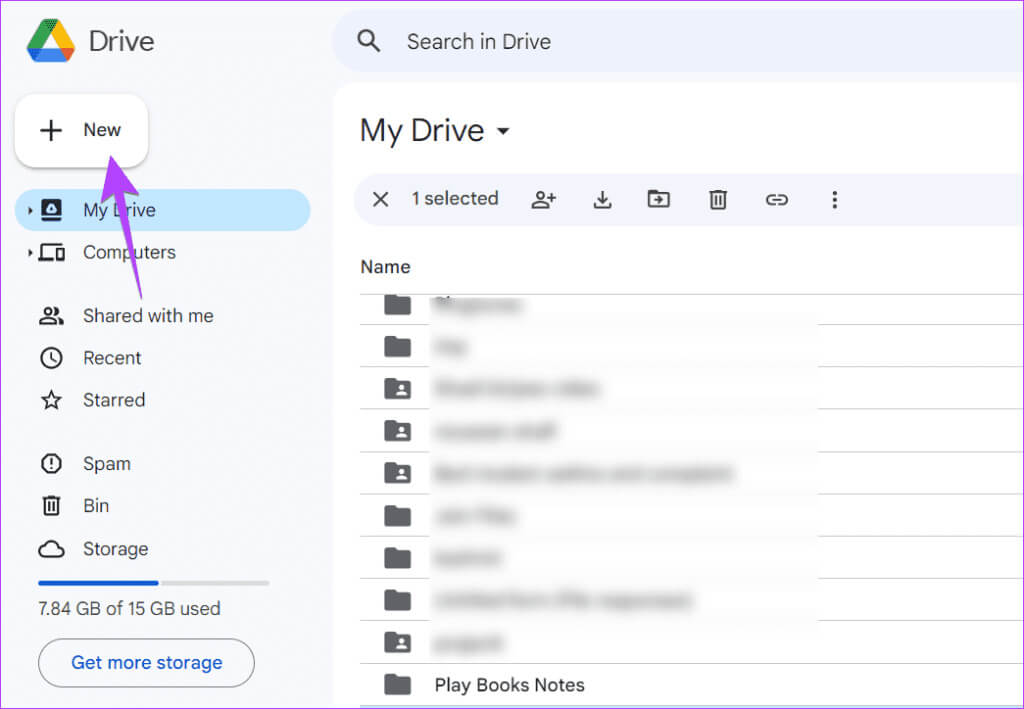
خطوة 3: اختر تحميل الملف وأضف ملف PDF من جهاز الكمبيوتر الخاص بك.
يمكنك أيضًا سحب وإسقاط ملف PDF من جهاز الكمبيوتر الخاص بك إلى Drive.
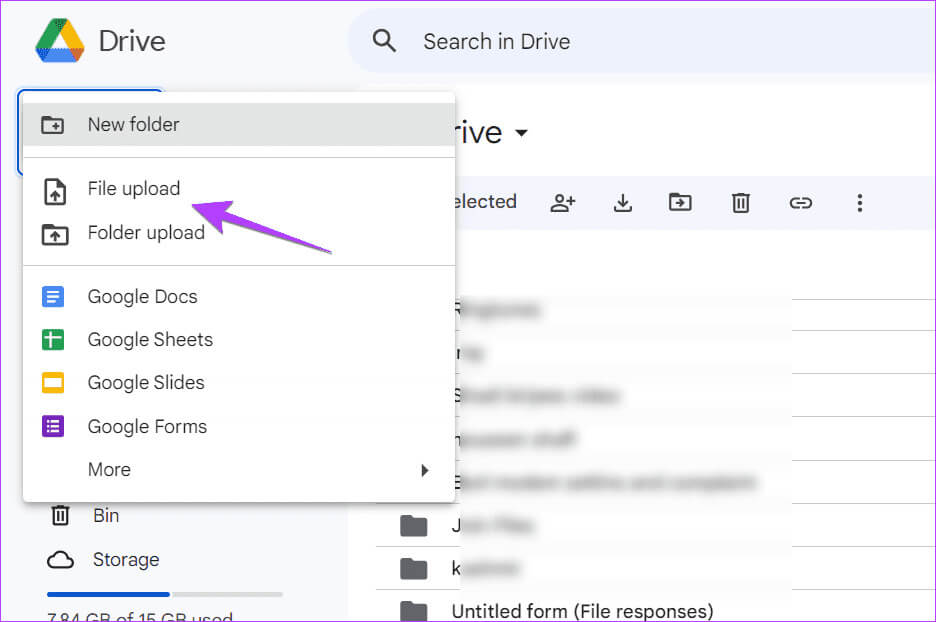
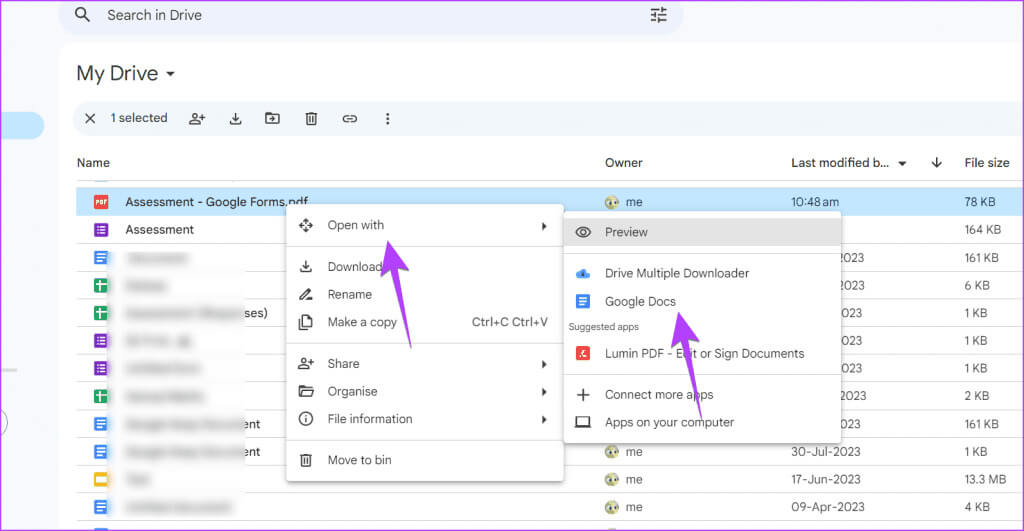
هذا كل شيء. سيتم تحويل Google Forms الخاص بك إلى Google Docs.
نصيحة: إذا فقدت التنسيق باستخدام هذه الطريقة أو لم تنجح الطريقة، فقم أولاً بتحويل ملف Google Form PDF إلى Word، كما هو موضح أدناه. بعد ذلك، قم بتحميل ملف Word المحول إلى Drive وافتحه كمستند في Google Docs.
كيفية تحويل Google Forms إلى كلمة
مرة أخرى، لا توجد طريقة مباشرة لتصدير Google Forms إلى Word. من الضروري تحويل Google Forms إلى PDF أولاً. ثم استخدم الطرق الثلاث التالية لتحويل PDF إلى مستند Word:
- افتح ملف PDF كملف Word
- تحويل Google Docs إلى Word
- استخدام الأدوات عبر الإنترنت
1. افتح ملف PDF كمستند Word
الخطوة 1: تحويل Google Forms إلى PDF وحفظه على جهاز الكمبيوتر الخاص بك.
الخطوة 2: حدد موقع مستند Google Form PDF على جهاز الكمبيوتر الخاص بك.
خطوة 3: انقر بزر الماوس الأيمن عليه وحدد فتح باستخدام > Word. إذا كنت لا ترى تطبيق Word مباشرةً، فانقر فوق اختيار تطبيق آخر وحدد Word.
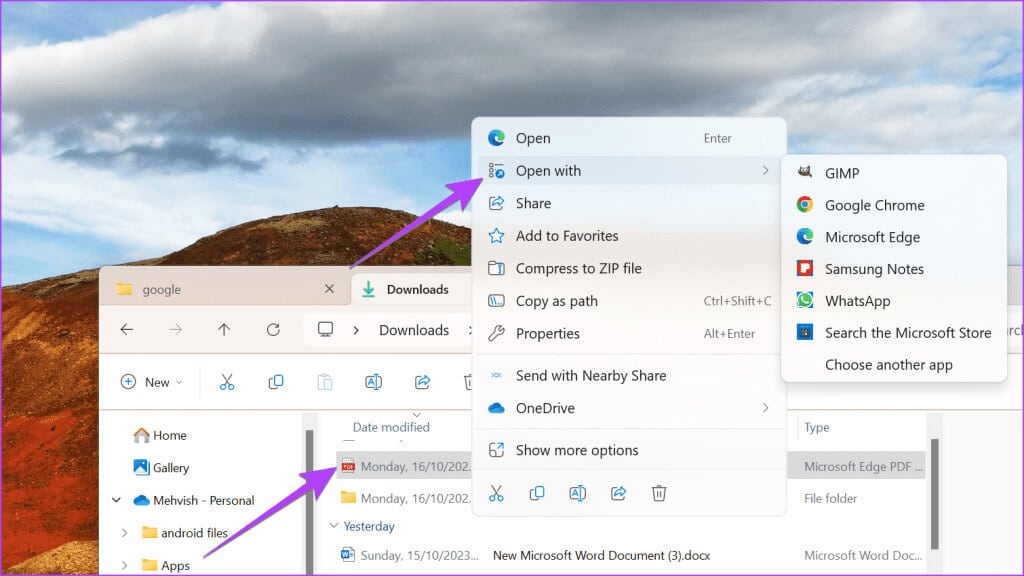
الخطوة 4: سيتم فتح مستند PDF بتنسيق قابل للتحرير في Word. يمكنك تحريره والنقر على ملف متبوعًا بحفظ باسم.
الخطوة 5: ثم اختر موقع التنزيل لحفظ Google Forms كمستند Word.
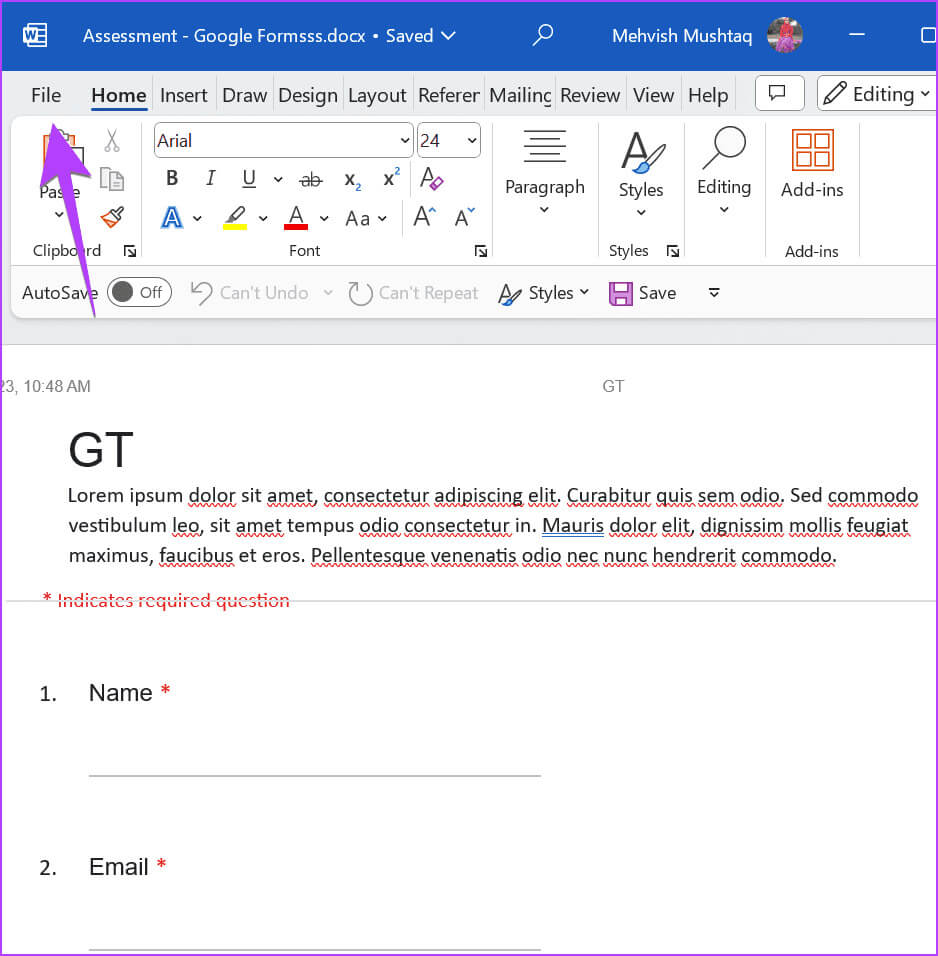
2. تحويل Google Docs إلى Word
بهذه الطريقة، تحتاج إلى تحويل ملف PDF إلى Google Docs، كما هو موضح أعلاه، وتنزيل Google Docs كمستند Word.
الخطوة 1: تحويل وحفظ Google Forms الخاص بك إلى PDF.
الخطوة 2: تحميل وفتح ملف PDF في Google Docs كما هو موضح في قسم تحويل Google Forms إلى Google Docs.
خطوة 3: انقر فوق ملف في مستند Google Docs وحدد تنزيل، متبوعًا بـ Microsoft Word.
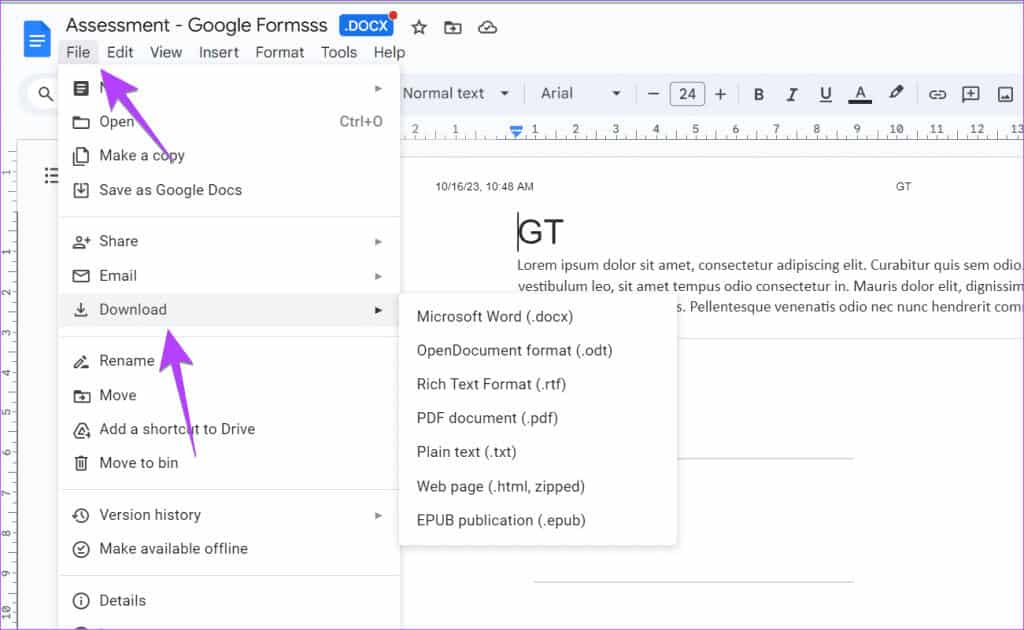
3. استخدام أدوات مجانية عبر الإنترنت
إذا فشلت الطريقتان المذكورتان أعلاه في تحويل ملفات PDF التي تم إنشاؤها من Google Forms إلى Word، فيمكنك أيضًا استخدام أدوات مجانية عبر الإنترنت مثل ILovePDF وSmallpdf و SodaPDF لتحويل ملفات PDF إلى Google Docs.
استخدم هذه الخطوات لتحويل PDF إلى Word باستخدام الأدوات عبر الإنترنت:
الخطوة 1: افتح موقع ILovePDF في أي متصفح.
الخطوة 2: انقر فوق الزر تحديد ملف PDF واختر ملف PDF الذي تريد تحويله.
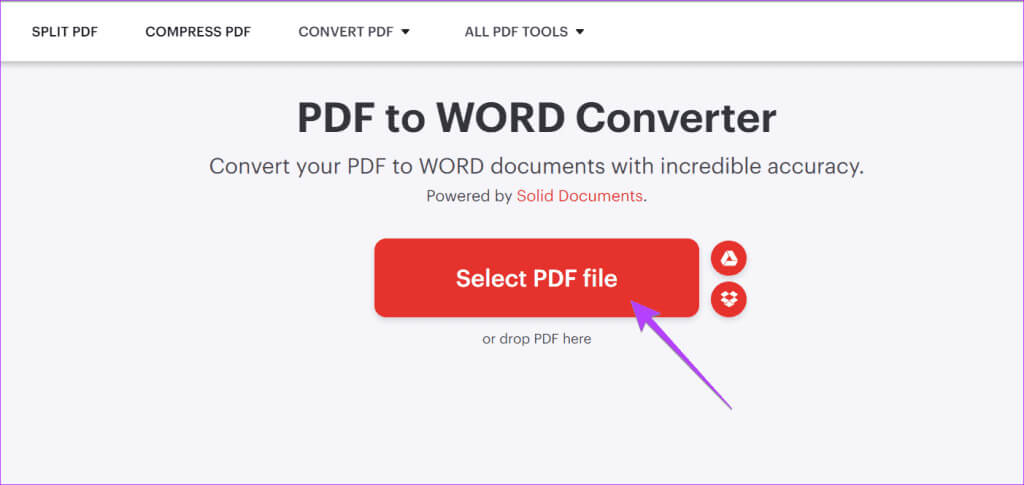
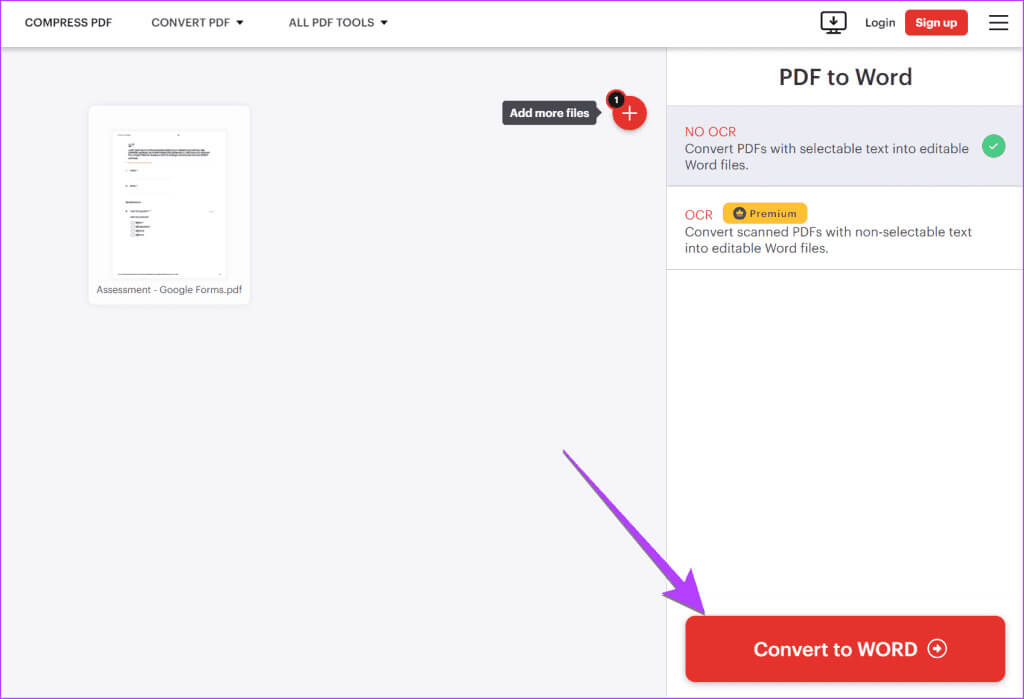
الخطوة 4: بمجرد التحويل، انقر فوق تنزيل Word لحفظ الملف على جهاز الكمبيوتر الخاص بك.
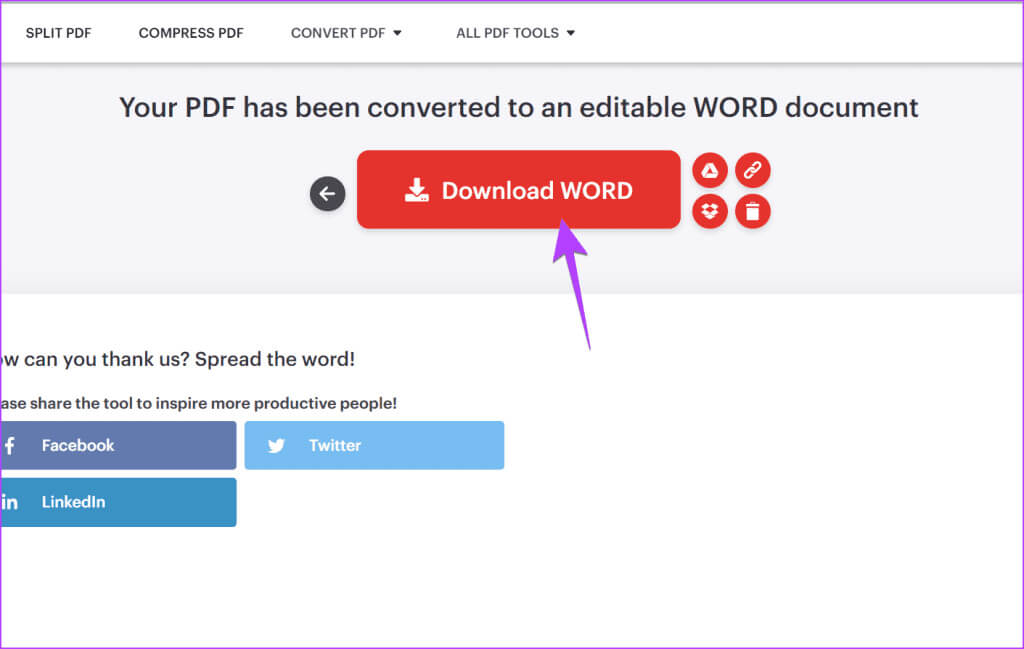
أنشئ Google Forms المختلفة
يمكنك تحويل جميع أنواع Google Forms إلى PDF أو Google Docs أو Word . قبل أن تذهب، تعرف على كيفية إنشاء نموذج RSVP أو استطلاع عبر الإنترنت في Google Forms.
